Merhaba türkhackteam üyeleri bu konuda size Windows bir cihazın işletim sistemini USB ile Kali Linux'a geçirmeyi göstereceğim.
Öncelikle Kali Linux'un orjinal sayfası olan Get Kali | Kali Linux sitesine gidiyoruz.
Ardından biraz aşağıda bulunan Live boot'a tıklıyoruz.
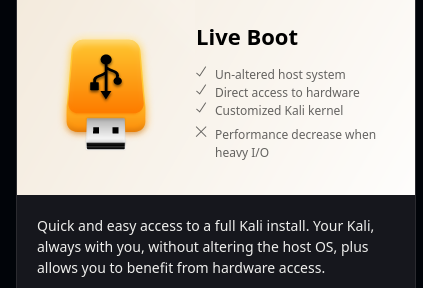
Ve ortada bulunan Kali sürümünün yazdığı yerdeki indirme butonuna basıyoruz.
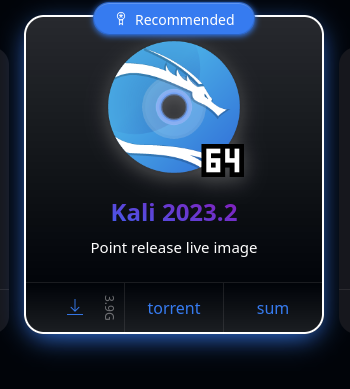
İndirme işlemi bittiğinde yani iso dosyası indiğinde ise bunu usbye tanımlamak için Rufus isimli bir programa ihtiyaç duyacağız.
Rufus - Önyüklemeli USB sürücü oluşturmanın en kolay yolu adresine girip altta link kısmında rufus-4.2.exe kısmına tıklayıp indiriyoruz. ardındal dosyayı açınca karşımıza şu ekran gelecektir:
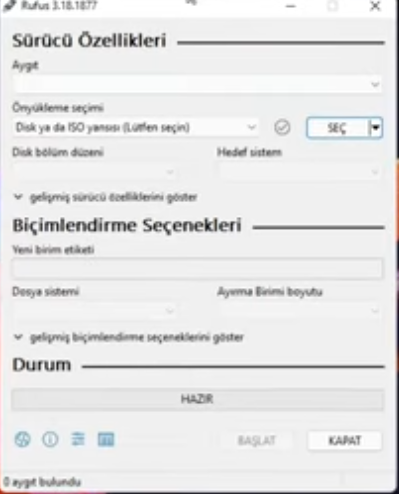
şimdi Flash Belleği takıp Aygıt kısmında USB cihazınızı seçin. ardından ise seç tuşuna basıp indirdiğimiz iso dosyasını buluyoruz ve seçiyoruz.
Şimdi ise başlat tuşuna basıyoruz.
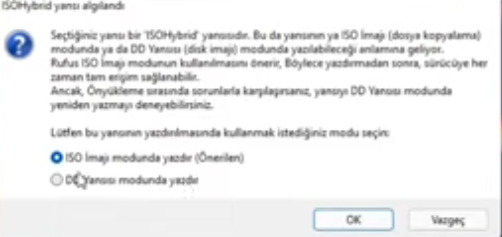
DD Yansısı modunda yazdır seçeniğini işaretleyip OK diyoruz.
Bu arada bu işlem için USBNİN 8 GB olması grektiğini unutmayin.
bir yazı daha geliyor tamam diyoruz.
USBDEKİ HERSEYİN SİLİNECEEGİNİ UNUTMAYİN
işlem bittiğinde kapata basın ardından USB'yi çıkartıp bilgisayarı kapatın
bilgisayar kapandıktan sonra USB'yi yeniden takıp bilgisayarın açma tuşuna basılı tutarken F12 tuşuna bir ekran gelene kadar basın
Boot Manager ekranı gelicektir bu ekran geldiğinde EFİ USB Device kısmına yön tuşlarıyla gelip entera basıyoruz.
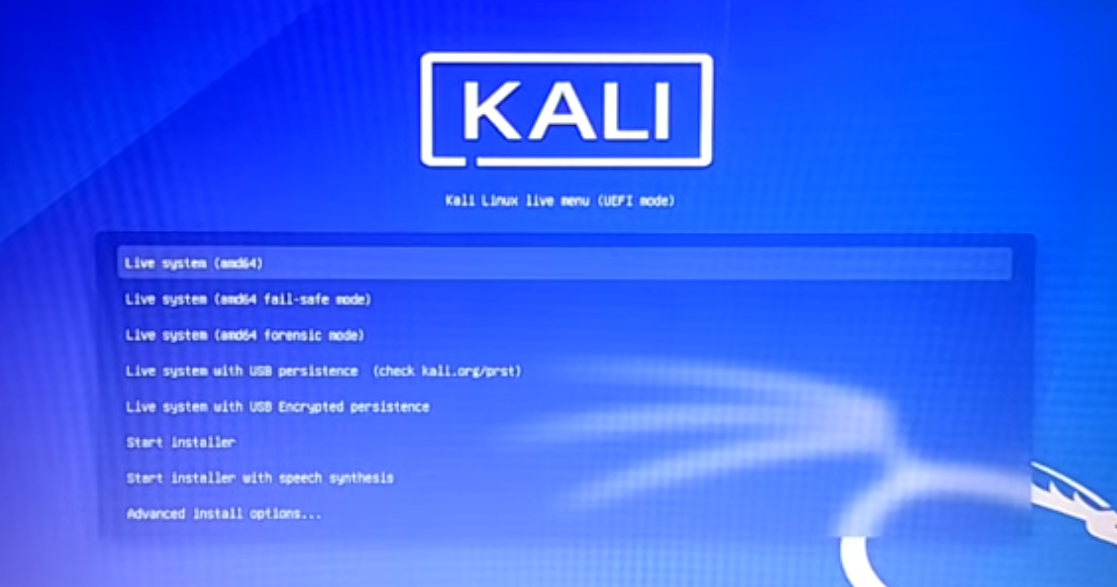
ok tuşlarıyla burada start installer'a kadar geliyoruz ve enter'a basıyoruz.
karşımıza kurulum ekranı gelio dili seçiçez türkçe olsun
ardından ülke istio devam diyoruz.
klavye düzeni ister q ister f yapın devam diyoruz.
ağı yapılandır falan dio onları siz ayarlarsınız.
ağa falan bağlanıyorsunuz.
Ardından Makine adına geliyoruz burada istediğiniz ismi yazın
alan adı seçeneğinde bir şey demeden devama basıyoruz
kullanıcı adına istediğini ardından şifreye sitediğinizi girin.
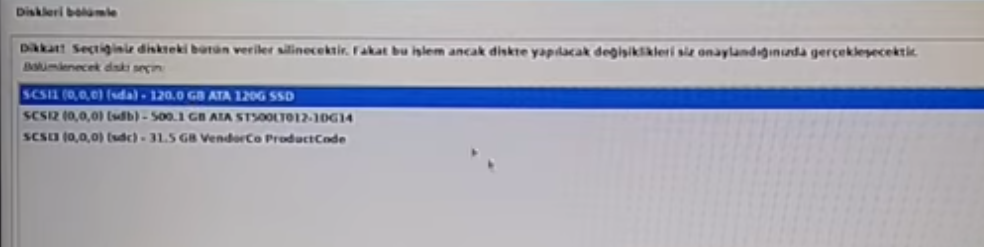
Diskleri bölümle kısmında nereye kurmak istiyorsanız oraya kurun.
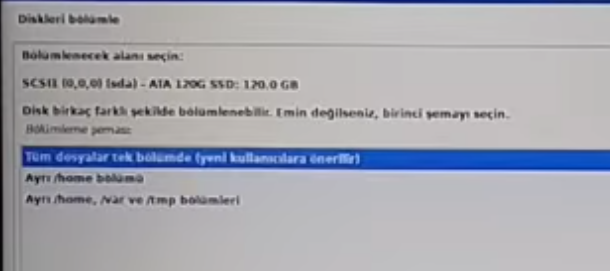
bu kısımda ise bişey demeden devama basın
ardından tekrar devama basın.
ve bi ekran gelecek eveti seçip tekrar devama basalım

bu ekranda ise evet seçliyken devama basın. ardından tekrar devama basın
biraz bekliyoruz vee kurulum bitiyor.
ardından devama basarak pcyi yeniden başlatıyoruz
siyah ekranda bi yazı gelince USB yi çıkartın ve güç tuşuna basılı tutup bilgisayarı kapatın.
ardından tekrar açın ve bekleyin bilgisayar açılacaktır ve kali linux username ve şifre isteyecektir.
girdiğinizde karşınızda bir kali linux olacaktır.
Umarım Konuyu beğenmişsinizdir
Öncelikle Kali Linux'un orjinal sayfası olan Get Kali | Kali Linux sitesine gidiyoruz.
Ardından biraz aşağıda bulunan Live boot'a tıklıyoruz.
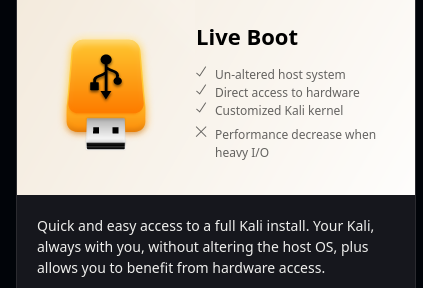
Ve ortada bulunan Kali sürümünün yazdığı yerdeki indirme butonuna basıyoruz.
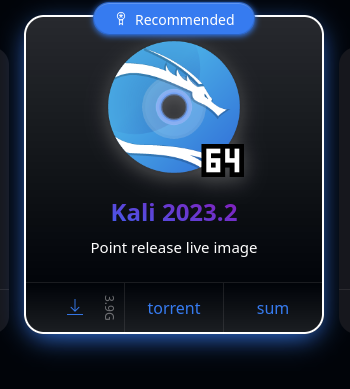
İndirme işlemi bittiğinde yani iso dosyası indiğinde ise bunu usbye tanımlamak için Rufus isimli bir programa ihtiyaç duyacağız.
Rufus - Önyüklemeli USB sürücü oluşturmanın en kolay yolu adresine girip altta link kısmında rufus-4.2.exe kısmına tıklayıp indiriyoruz. ardındal dosyayı açınca karşımıza şu ekran gelecektir:
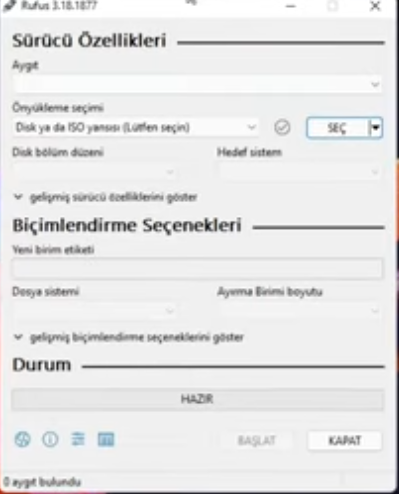
şimdi Flash Belleği takıp Aygıt kısmında USB cihazınızı seçin. ardından ise seç tuşuna basıp indirdiğimiz iso dosyasını buluyoruz ve seçiyoruz.
Şimdi ise başlat tuşuna basıyoruz.
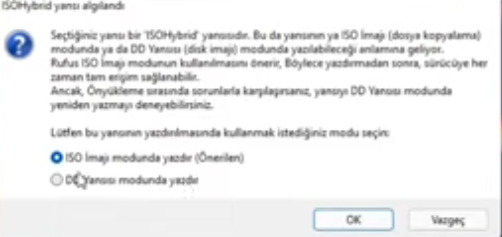
DD Yansısı modunda yazdır seçeniğini işaretleyip OK diyoruz.
Bu arada bu işlem için USBNİN 8 GB olması grektiğini unutmayin.
bir yazı daha geliyor tamam diyoruz.
USBDEKİ HERSEYİN SİLİNECEEGİNİ UNUTMAYİN
işlem bittiğinde kapata basın ardından USB'yi çıkartıp bilgisayarı kapatın
bilgisayar kapandıktan sonra USB'yi yeniden takıp bilgisayarın açma tuşuna basılı tutarken F12 tuşuna bir ekran gelene kadar basın
Boot Manager ekranı gelicektir bu ekran geldiğinde EFİ USB Device kısmına yön tuşlarıyla gelip entera basıyoruz.
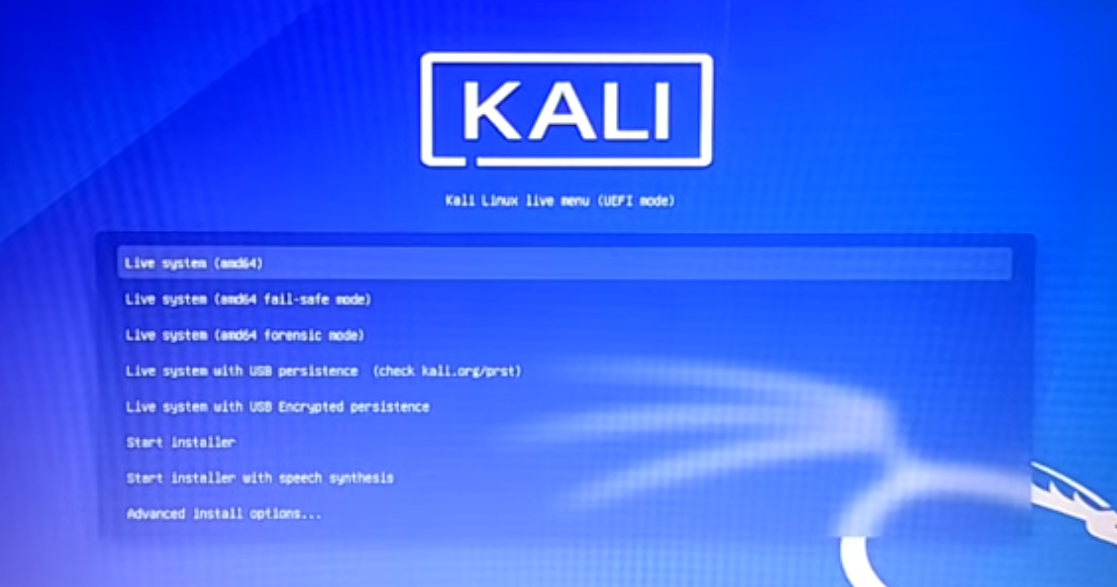
ok tuşlarıyla burada start installer'a kadar geliyoruz ve enter'a basıyoruz.
karşımıza kurulum ekranı gelio dili seçiçez türkçe olsun
ardından ülke istio devam diyoruz.
klavye düzeni ister q ister f yapın devam diyoruz.
ağı yapılandır falan dio onları siz ayarlarsınız.
ağa falan bağlanıyorsunuz.
Ardından Makine adına geliyoruz burada istediğiniz ismi yazın
alan adı seçeneğinde bir şey demeden devama basıyoruz
kullanıcı adına istediğini ardından şifreye sitediğinizi girin.
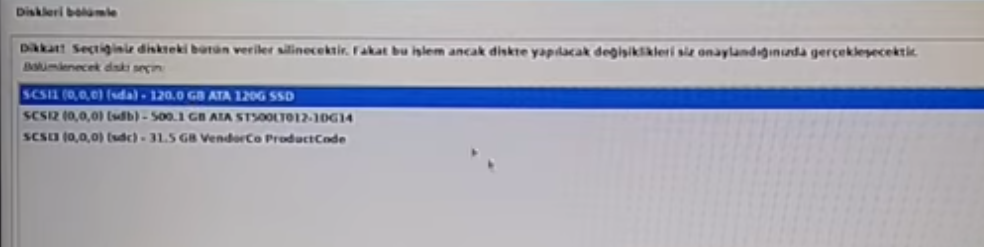
Diskleri bölümle kısmında nereye kurmak istiyorsanız oraya kurun.
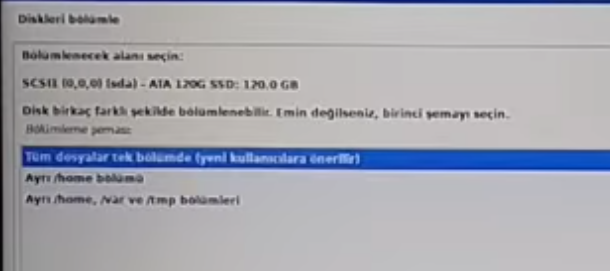
bu kısımda ise bişey demeden devama basın
ardından tekrar devama basın.
ve bi ekran gelecek eveti seçip tekrar devama basalım

bu ekranda ise evet seçliyken devama basın. ardından tekrar devama basın
biraz bekliyoruz vee kurulum bitiyor.
ardından devama basarak pcyi yeniden başlatıyoruz
siyah ekranda bi yazı gelince USB yi çıkartın ve güç tuşuna basılı tutup bilgisayarı kapatın.
ardından tekrar açın ve bekleyin bilgisayar açılacaktır ve kali linux username ve şifre isteyecektir.
girdiğinizde karşınızda bir kali linux olacaktır.
Umarım Konuyu beğenmişsinizdir







